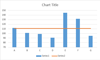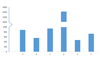Bagaimana cara membuat template bagan kurva lonceng di Excel?
Bagan kurva lonceng, dinamai sebagai distribusi probabilitas normal dalam Statistik, biasanya dibuat untuk menunjukkan peristiwa yang mungkin terjadi, dan bagian atas kurva lonceng menunjukkan peristiwa yang paling mungkin terjadi. Pada artikel ini, saya akan memandu Anda untuk membuat bagan kurva lonceng dengan data Anda sendiri, dan menyimpan buku kerja sebagai templat di Excel.
- Buat bagan kurva lonceng dan simpan sebagai templat bagan di Excel
- Buat kurva lonceng dengan cepat menggunakan alat yang luar biasa
Buat bagan kurva lonceng dan simpan sebagai templat bagan di Excel
Untuk membuat bagan lonceng dengan data Anda sendiri, lalu menyimpannya sebagai templat Excel, Anda dapat melakukan hal berikut:
1. Buat buku kerja kosong, dan masukkan tajuk kolom Dalam Rentang A1: D1 seperti yang diperlihatkan cuplikan layar berikut:

2. Masukkan data Anda ke dalam kolom Data, dan sortir data dengan cara klik Data > Jenis.
Dalam kasus kami, kami memasukkan dari 10 hingga 100 ke Rentang A2: A92 di Kolom Data.

3. Hitung data sebagai berikut:
(1) Di Sel C2, ketikkan rumus di bawah ini untuk menghitung rata-rata:
(2) Di Sel D2, masukkan rumus di bawah ini untuk menghitung deviasi standar:
(3) Di Sel B2, ketikkan salah satu rumus di bawah ini, dan seret Tuas IsiOtomatis ke Rentang A3: A92.
|
A.Di Excel 2010 atau versi yang lebih baru: = NORM.DIST (A2, $ C $ 2, $ D $ 2, FALSE)
|
B.Di Excel 2007: = NORMDIST (A2, $ C $ 2, $ D $ 2, FALSE))
|
Note: A2: A92 adalah rentang yang kami masukkan data kami, dan harap ubah A2: A92 ke rentang dengan data Anda.

4. Pilih Rentang A2: B92 (kolom Data dan kolom Distribusi), dan klik Menyisipkan > Menyebarkan ( atau Bagan Sebar dan Donat di Excel 2013)> Sebarkan dengan Garis Halus dan Spidol.

Kemudian grafik kurva lonceng dibuat dengan tampilan seperti berikut ini.

Anda dapat memformat kurva lonceng dengan menghapus legenda, sumbu, dan garis kisi di bagan kurva lonceng.
Dan sekarang Anda dapat menyimpan bagan kurva lonceng yang dibuat sebagai templat bagan normal di Excel dengan langkah-langkah berikut:
5. Simpan bagan kurva lonceng sebagai templat bagan:
A. Di Excel 2013 atau versi yang lebih baru, klik kanan bagan kurva lonceng, lalu pilih Simpan sebagai Template dari menu klik kanan;
B. Di Excel 2007 dan 2010, klik bagan kurva lonceng untuk mengaktifkan Alat Bagan, lalu klik Mendesain > Simpan Sebagai Template.

6. Pada kotak dialog Save Chart Template yang bermunculan, masukkan nama untuk template Anda di Nama file kotak, dan klik Save .

Alat kelas satu membantu Anda 2 langkah untuk membuat bagan kurva lonceng di Excel
Add-in Excel yang luar biasa, Kutools untuk Excel, menyediakan 300+ fitur untuk membantu Anda meningkatkan efisiensi kerja secara signifikan. Dan itu Distribusi Normal / Kurva Lonceng (bagan) fitur memungkinkan untuk membuat bagan kurva lonceng yang sempurna hanya dengan 2 langkah! Dapatkan sekarang!
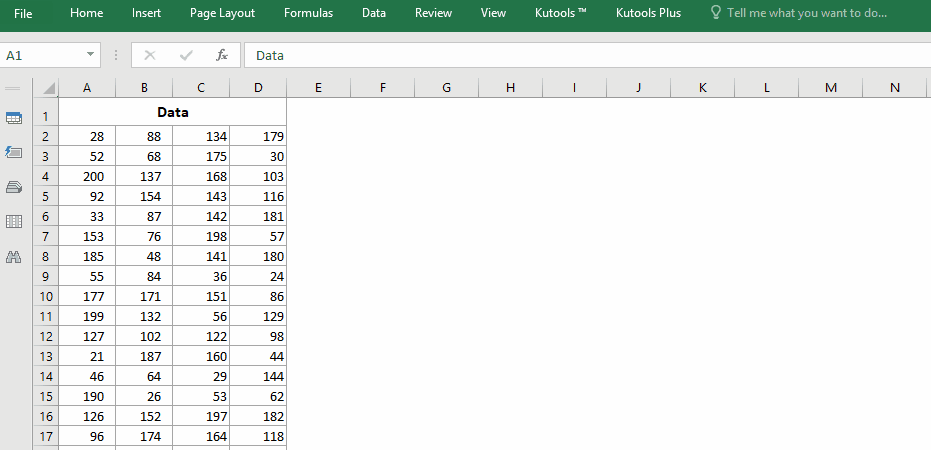
Kutools untuk Excel - Tingkatkan Excel dengan lebih dari 300 alat penting. Nikmati uji coba GRATIS 30 hari berfitur lengkap tanpa memerlukan kartu kredit! Get It Now
Buat kurva lonceng dengan cepat menggunakan alat yang luar biasa
Dalam metode ini, saya akan memperkenalkan file Distribusi Normal / Kurva Bel fitur dari Kutools untuk Excel. Fitur ini akan membantu Anda membuat diagram kurva lonceng dengan mudah hanya dengan dua klik. Selain itu, fitur ini juga mendukung pembuatan grafik histogram frekuensi, dan juga combo chart kurva lonceng dan histogram frekuensi.
1. Pilih rentang data yang akan Anda buat berdasarkan kurva lonceng, dan klik Kutools > Charts > Distribusi Normal / Kurva Bel. Lihat tangkapan layar:

2. Pada dialog pembuka, centang Bagan distribusi normal pilihan dalam Pilih bagian, dan klik OK Tombol. Lihat tangkapan layar:

Tip:
(1) Ini opsional untuk mengetikkan judul Bagan di kotak Judul bagan;
(2) Jika Anda perlu membuat grafik histogram frekuensi, harap periksa Bagan histogram frekuensi opsi hanya di Pilih bagian; untuk diagram kombo kurva lonceng dan histogram frekuensi, periksa kedua opsi di Pilih bagian.
Jika Anda hanya mencentang Bagan Distribusi Normal opsi:

Jika Anda memeriksa keduanya Bagan Distribusi Normal dan Bagan histogram frekuensi pilihan:

Simpan bagan kurva lonceng yang dibuat sebagai entri AutoTeks agar mudah digunakan kembali hanya dengan satu klik
Selain menyimpan bagan Kurva Lonceng yang dibuat sebagai templat bagan untuk digunakan kembali di masa mendatang, Kutools untuk Excel's Teks otomatis utilitas mendukung pengguna Excel untuk menyimpan bagan yang dibuat sebagai entri AutoTeks dan menggunakan kembali AutoTeks bagan kapan saja di buku kerja mana pun hanya dengan satu klik. Dapatkan sekarang!

Kutools untuk Excel - Tingkatkan Excel dengan lebih dari 300 alat penting. Nikmati uji coba GRATIS 30 hari berfitur lengkap tanpa memerlukan kartu kredit! Get It Now
Demo: Buat template bagan kurva lonceng di Excel
Artikel terkait
Alat Produktivitas Kantor Terbaik
Tingkatkan Keterampilan Excel Anda dengan Kutools for Excel, dan Rasakan Efisiensi yang Belum Pernah Ada Sebelumnya. Kutools for Excel Menawarkan Lebih dari 300 Fitur Lanjutan untuk Meningkatkan Produktivitas dan Menghemat Waktu. Klik Di Sini untuk Mendapatkan Fitur yang Paling Anda Butuhkan...

Tab Office Membawa antarmuka Tab ke Office, dan Membuat Pekerjaan Anda Jauh Lebih Mudah
- Aktifkan pengeditan dan pembacaan tab di Word, Excel, PowerPoint, Publisher, Access, Visio, dan Project.
- Buka dan buat banyak dokumen di tab baru di jendela yang sama, bukan di jendela baru.
- Meningkatkan produktivitas Anda sebesar 50%, dan mengurangi ratusan klik mouse untuk Anda setiap hari!